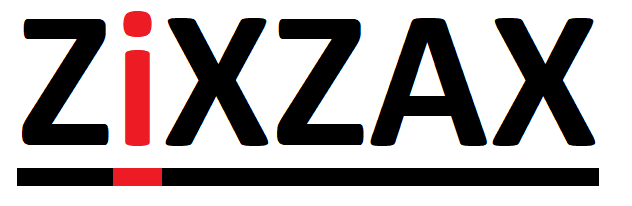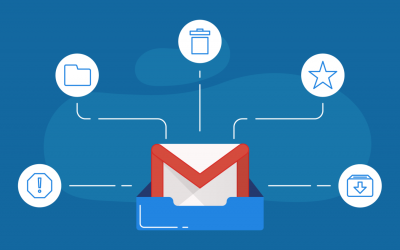Google Workspace ราคาถูก
Google Workspace อีเมลบริษัท ราคาถูก เมล์องค์กร Gmail อีเมลบริษัทที่กำหนดชื่อเองได้ มาพร้อมกับแอปทำงานร่วม โซลูชันที่ยืดหยุ่นและสร้างสรรค์สำหรับผู้คนและองค์กรที่ต้องการบรรลุความสำเร็จมากขึ้น พร้อมแพ็คเกจราคารายปี ใช้ฟรี 30 วัน
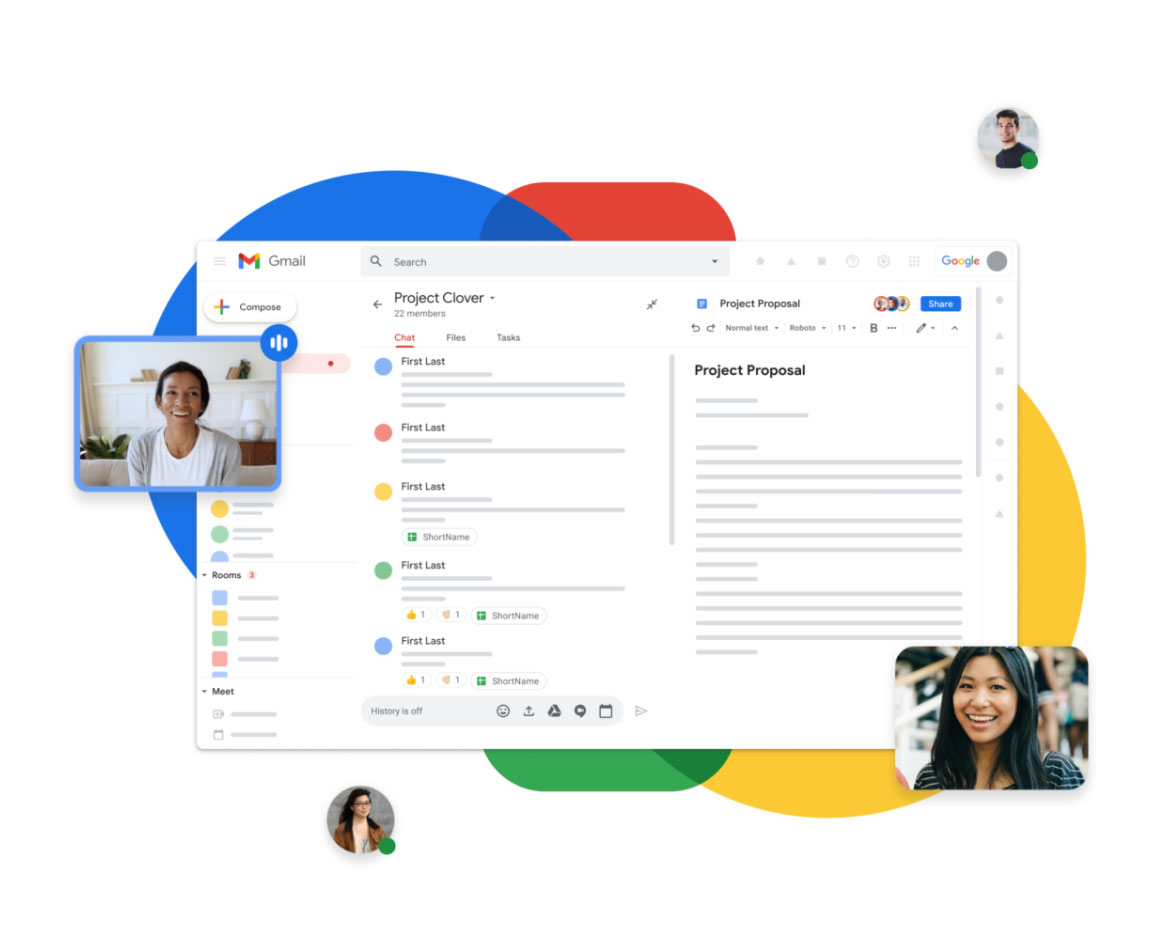
Google Workspace อีเมลสำหรับองค์กร อีเมลบริษัทที่กำหนดชื่อได้เอง
พร้อมเครื่องมือสำหรับเอกสาร พื้นที่จัดเก็บข้อมูลบน Cloud ที่มีให้มากกว่า Gmail
Google Workspace คือชุดเครื่องมือแบบคลาวด์ (cloud-based) ที่มีความหลากหลายและมีประสิทธิภาพสูงในการจัดการธุรกิจ แต่ละองค์กรสามารถใช้งานกูเกิล เวิร์คสเปซ เพื่อเพิ่มประสิทธิภาพการทำงานและลดความซ้ำซ้อนในการจัดการข้อมูลในระบบธุรกิจ
สิ่งที่ กูเกิล เวิร์ค สเปซ มีเป็นพิเศษคือมีการรวมเครื่องมือที่หลากหลายและทันสมัย เช่น Gmail, Google Calendar, Drive, Docs, Sheets, Slides, Meet, Forms, ฯลฯ ซึ่งช่วยให้ผู้ใช้งานสามารถทำงานได้อย่างมีประสิทธิภาพและตอบสนองความต้องการธุรกิจได้มากขึ้น
นอกจากนี้ Google Workspace ยังมีความปลอดภัยที่สูง มีการเข้ารหัสและมีการรักษาความปลอดภัยของข้อมูลผู้ใช้งานเพื่อป้องกันการแฮกหรือการเข้าถึงข้อมูลที่ไม่ได้รับอนุญาต
การใช้งาน กูเกิล เวิร์ค สเปซ ยังเป็นการเข้าถึงเครื่องมือต่างๆ ที่มีความยืดหยุ่น ผู้ใช้งานสามารถเข้าถึงได้จากทุกที่และทุกเวลาที่มีการเชื่อมต่ออินเทอร์เน็ต ทำให้ผู้ใช้งานสามารถทำงานร่วมกันได้โดยที่ไม่จำเป็นต้องพบกันด้วยหน้าตาหรือสถานที่เดียวกัน
ทำไมต้อง Google Workspace
Google Workspace เป็นโซลูชันที่ยืดหยุ่นซึ่งทำงานได้ไม่ว่าผู้ใช้จะอยู่ที่ไหน และแสดงข้อมูลที่ถูกต้องโดยใช้ประโยชน์จาก AI ของ Google เมื่อผู้ใช้ต้องการ มาสำรวจสิ่งที่ทำให้ Google Workspace แตกต่าง
การทำงานร่วมกัน
สภาพแวดล้อมแบบคลาวด์ช่วยให้ผู้ใช้สามารถทำงานร่วมกันแบบเรียลไทม์ ตัวอย่างคือการจินตนาการถึงการประชุมกับเพื่อนร่วมงาน 10 คน โดยแต่ละคนจดบันทึกแยกกัน 10 ชุดในแอปพลิเคชันจดบันทึกหรือเอกสาร Word 10 ชุดที่บันทึกไว้ในเครื่อง ในตอนท้ายของการประชุมนั้น คนสิบคนส่งอีเมลถึงบุคคลที่ได้รับการแต่งตั้งให้เป็นนักเขียนพร้อมบันทึกย่อ และบุคคลนั้นรวมทุกอย่างและส่งกลับไปยังกลุ่ม ใน Google ไดรฟ์ ผู้คนสามารถทำงานร่วมกันในเอกสารเดียวได้ในเวลาเดียวกัน ไม่มีการชนกันของความพยายามหรือการทำงานซ้ำซ้อน เพราะทุกคนสามารถเห็นสิ่งที่กันและกันทำแบบเรียลไทม์
ในทำนองเดียวกัน จะใช้เช่นเดียวกันกับงานนำเสนอ—ไม่มีการส่งอีเมลหลายเวอร์ชัน ทุกคนทำงานร่วมกันด้วยการเข้าถึงเวอร์ชันเดียวกัน
ความเรียบง่าย
Google Workspace นั้นเรียบง่าย ไม่ซับซ้อน ใช้งานง่าย และสร้างขึ้นเพื่อมนุษย์ ผู้คนกว่า 2.6 พันล้านคนทั่วโลกกำลังใช้/เลือกแอปพลิเคชันของ Google ในชีวิตผู้บริโภค เนื่องจากแอปพลิเคชันนั้นใช้งานง่ายจริงๆ นี่เป็นสิ่งสำคัญสำหรับการจัดการการเปลี่ยนแปลง CIO อาจกลัวที่จะเปลี่ยนมาใช้ Google เนื่องจากการเปลี่ยนแปลงดังกล่าวแสดงถึงการเปลี่ยนแปลงองค์กรจำนวนมหาศาล มันเป็นเช่นนั้นและเราไม่ต้องการตัดราคานั้น แต่คุณมั่นใจกับ CIO ได้ว่าพวกเขาและองค์กรส่วนใหญ่คุ้นเคยกับเครื่องมือของ Google อยู่แล้วตั้งแต่ชีวิตนอกเวลาทำงาน
ความรู้/สืบค้น
ในสภาพแวดล้อมแบบไฮบริด ผู้ใช้จะเก็บข้อมูลไว้บนเดสก์ท็อปหรือในเครื่อง ด้วยทุกสิ่งที่จัดเก็บไว้ในระบบคลาวด์ ผู้ใช้ทุกคนจึงสามารถเข้าถึงข้อมูลของบริษัทได้ในเวลาที่เหมาะสม จากอุปกรณ์ใดก็ได้ จากทุกที่ในโลก การศึกษาเมื่อเร็วๆ นี้ประเมินว่าพนักงานใช้เวลา 20% ในที่ทำงานเพื่อค้นหาแต่ไม่พบข้อมูลที่ต้องการเพื่อให้งานสำเร็จลุล่วง นั่นก็เหมือนกับการจ้างคนห้าคนและหนึ่งในนั้นไม่เคยมาทำงานเลย ด้วย Google Workspace ทุกสิ่งที่คุณต้องการเข้าถึงจะพร้อมใช้งานตลอดเวลาจากทุกที่
Google Workspace มีโซลูชันที่ยืดหยุ่นซึ่งช่วยให้ทำงานอย่างปลอดภัยได้จากทุกที่
Google Workspace เป็นชุดของบริการที่มองหาตัวเสมือนที่ช่วยให้ทีมและองค์กรทำงานร่วมกันได้อย่างมีประสิทธิภาพ ด้วยเครื่องมือและแอปพลิเคชันที่ช่วยให้การทำงานออนไลน์ รวมถึงการสื่อสาร การสร้างและแก้ไขเอกสาร การจัดการปฏิทิน การแชร์ไฟล์ การจัดการกล่องจดหมายอีเมล และอื่นๆ ซึ่งทั้งหมดนี้สามารถเข้าถึงและใช้งานผ่านเว็บเบราว์เซอร์หรือแอปพลิเคชันบนอุปกรณ์เคลื่อนที่ต่างๆ อีกทั้งยังสามารถใช้งานได้บนหลายแพลตฟอร์ม เช่น Windows, macOS, Android, iOS เป็นต้น
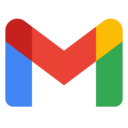
Google Gmail
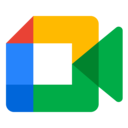
Google Meet
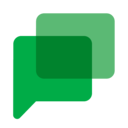
Google CHAt

Google Calendar
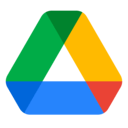
Google Drive

Google Docs

Google Sheets

Google Slides

Google Forms

Google Sites
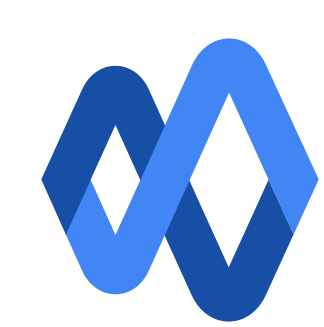
Google Currents
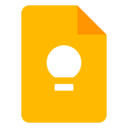
Google Keep
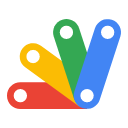
Google Apps Script
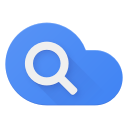
Google Cloud Search
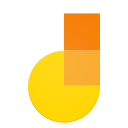
Google Jamboard
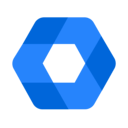
Admin
จัดการกูเกิล เวิร์คสเปซให้กับองค์กรของคุณ
เพิ่มผู้ใช้ จัดการอุปกรณ์ และกำหนดค่าการรักษาความปลอดภัยและการตั้งค่าต่างๆ เพื่อรักษาข้อมูลให้ปลอดภัยได้โดยง่าย การดูแลระบบไม่ควรต้องอาศัยคู่มือ
Google workspace ช่วยให้ตัดสินใจร่วมกันได้เร็วขึ้น
ใช้ปฏิทินที่แชร์กันเพื่อดูว่าคนอื่นๆ ว่างช่วงไหนและนัดประชุมโดยใช้คำเชิญอัตโนมัติทางอีเมล
เปลี่ยนการประชุมเป็นการประชุมทางวิดีโอได้ในคลิกเดียวจากคอมพิวเตอร์ โทรศัพท์ หรือแท็บเล็ตรุ่นที่ใช้กล้องถ่ายรูปได้
แชร์หน้าจอเพื่อตรวจสอบงานร่วมกับทีมและตัดสินใจได้ทันที
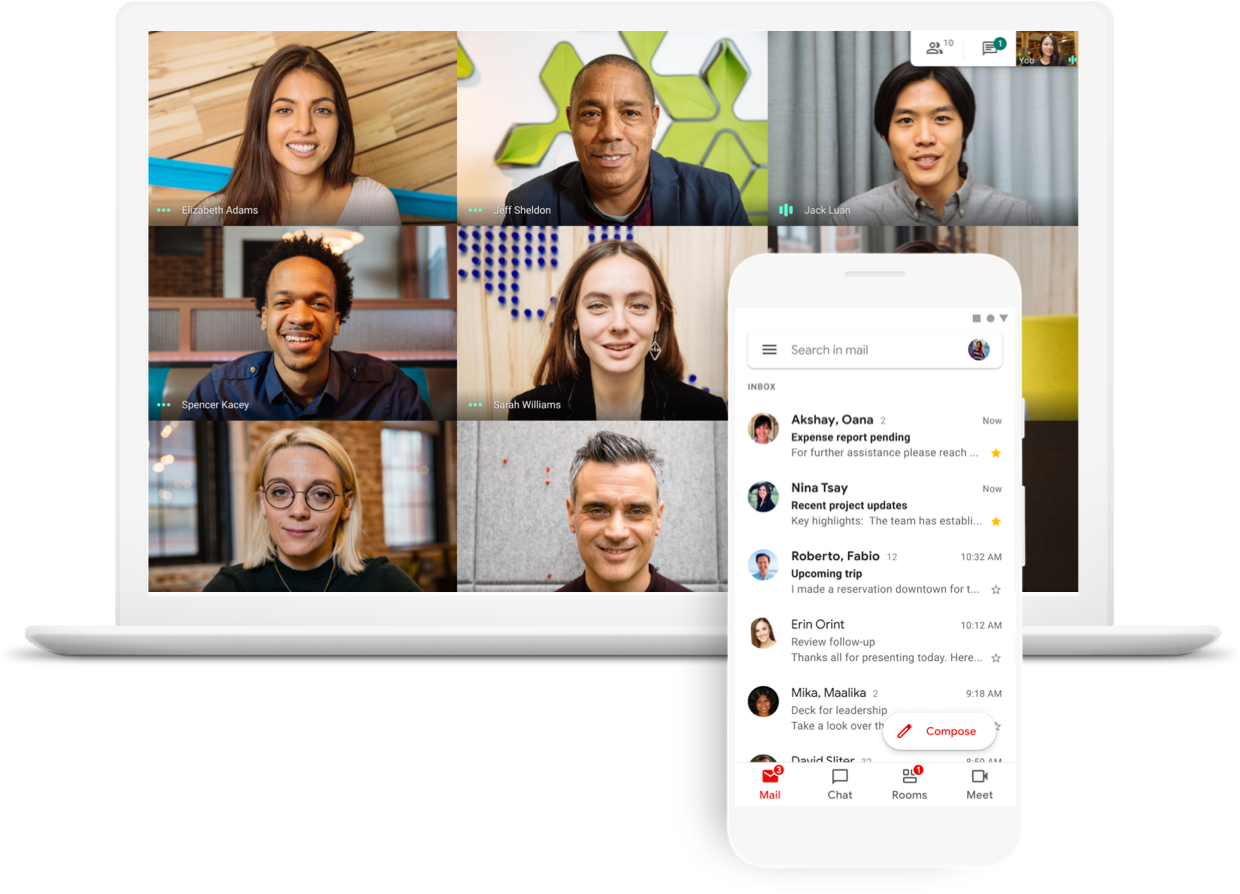
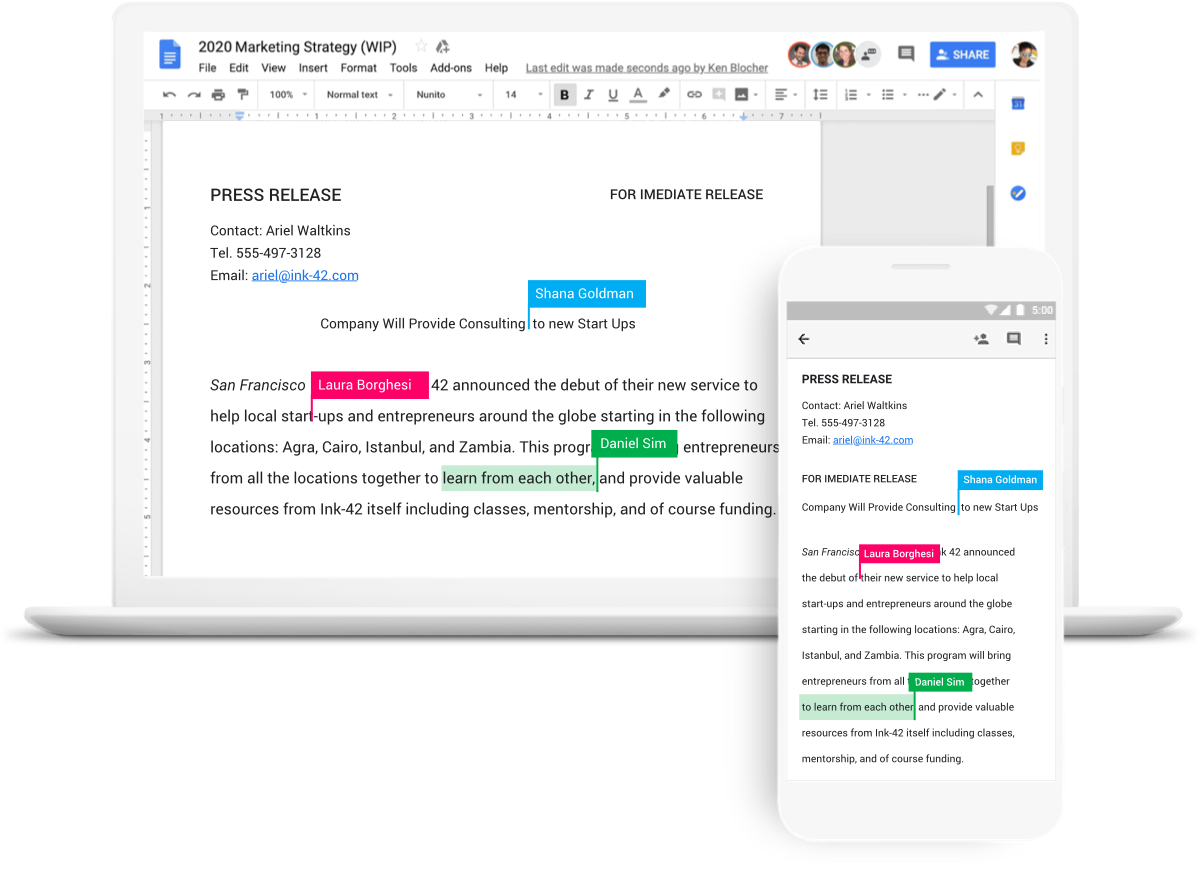
Google workspace ทำงานร่วมกันแบบเรียลไทม์
ทำงานในเอกสาร สเปรดชีต และสไลด์ได้ง่าย กับบัญชี Google จากอุปกรณ์ทุกเครื่อง จะมีหรือไม่มีอินเทอร์เน็ตก็ได้
ทำงานในเอกสารฉบับเดียวกันร่วมกับเพื่อนร่วมทีมหรือคนที่อยู่นอกบริษัท ดูการแก้ไขในขณะที่คนอื่นพิมพ์ สื่อสารผ่านแชทในตัว และถามคำถามในความคิดเห็น
ผู้ใช้หลายคนทำงานพร้อมกันได้ และบันทึกการเปลี่ยนแปลงทุกอย่างโดยอัตโนมัติ
Google workspace เก็บและแชร์ไฟล์ในระบบคลาวด์
Google Drive เก็บงานทั้งหมดไว้ในที่เดียวและเข้าถึงได้แบบปลอดภัยจากคอมพิวเตอร์ โทรศัพท์ หรือแท็บเล็ต
เชิญให้คนอื่นดู ดาวน์โหลด และทำงานร่วมกันได้อย่างรวดเร็วกับไฟล์ไหนก็ได้ โดยไม่ต้องแนบไฟล์ไปกับอีเมล
ระบบจะบันทึกและจัดเก็บการอัปเดตไฟล์ไว้โดยอัตโนมัติในไดรฟ์ เพื่อให้ทุกคนเข้าถึงเวอร์ชันล่าสุดได้ตลอดเวลา
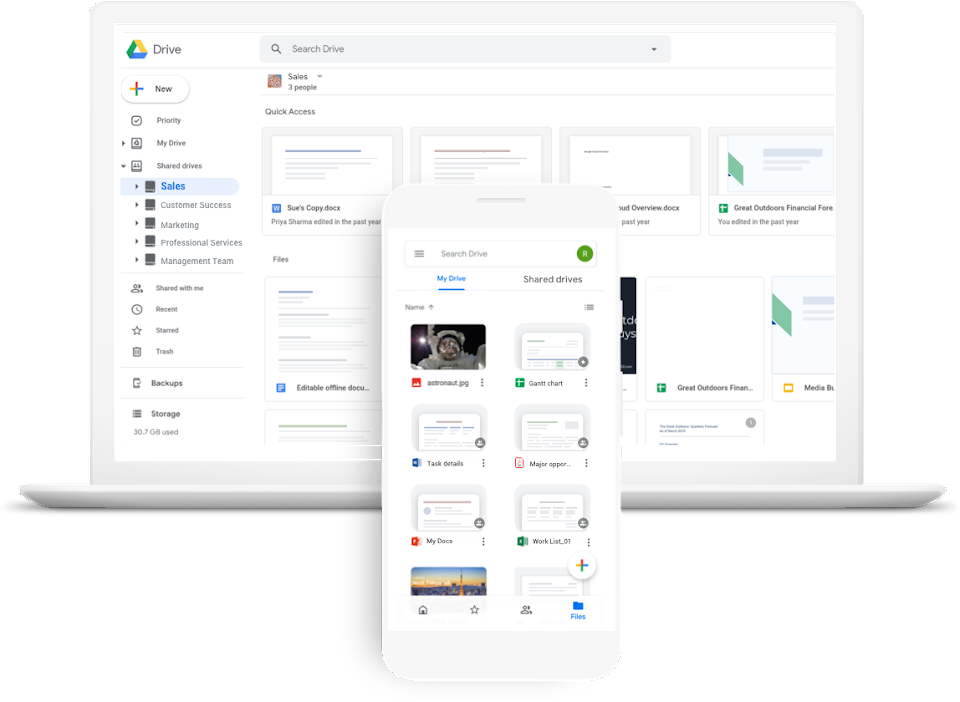
ราคา Google Workspace Business
แผนบริการ Google Workspace Business เป็นแผนบริการที่นำเสนอโดย Google ซึ่งมีเป้าหมายเพื่อช่วยให้ธุรกิจขนาดเล็กถึงขนาดกลางสามารถใช้งานเครื่องมือและแอปพลิเคชันต่างๆ ของ Google ได้อย่างมีประสิทธิภาพ ซึ่งประกอบด้วย Gmail Workspace, Google Meet, Google Drive, Google Docs, Google Sheets, Google Slides และอื่นๆ
| ข้อมูล | รายละเอียด |
|---|---|
| ชื่อผลิตภัณฑ์ : | Google Workspace |
| แบรนด์ : | Google Cloud |
| รุ่น : | Bussines Starter |
| พื้นที่เก็บข้อมูล : | 30 GB |
| การส่งเมล์ : | Gmail ธุรกิจที่กำหนดเอง ด้วย @domain.com |
| กฎในการส่งเมล์ : | SMTP ในการส่งอีเมล / IMAP และ POP3 ในการรับอีเมล |
| การประชุมออนไลน์ : | Google Meet |
| จำนวนผู้เข้าประชุมสูงสุด : | 100 คน |
| การจัดการเอกสาร : | Google Docs, Google Sheets, Google Slides |
| การจัดการปฏิทิน : | Google Calendar |
| ระบบจัดการสำหรับผู้ดูแลระบบ : | Google Admin Console |
| การสนับสนุน : | 7/24 |
| อุปกรณ์ที่รองรับ : | Windows, Mac, iOS, Android |
| ราคา : | 2220บาท/บัญชีผู้ใช้/ปี |
| ช่องทางการสั่งซื้อ | Line ID : @zixzax |
| ข้อมูล | รายละเอียด |
|---|---|
| ชื่อผลิตภัณฑ์ : | Google Workspace |
| แบรนด์ : | Google Cloud |
| รุ่น : | Business Standard |
| พื้นที่เก็บข้อมูล : | 30 GB |
| การส่งเมล์ : | Gmail ธุรกิจที่กำหนดเอง ด้วย @domain.com |
| กฎในการส่งเมล์ : | SMTP ในการส่งอีเมล / IMAP และ POP3 ในการรับอีเมล |
| การประชุมออนไลน์ : | Google Meet |
| จำนวนผู้เข้าประชุมสูงสุด : | 100 คน |
| การจัดการเอกสาร : | Google Docs, Google Sheets, Google Slides |
| การจัดการปฏิทิน : | Google Calendar |
| ระบบจัดการสำหรับผู้ดูแลระบบ : | Google Admin Console |
| การสนับสนุน : | 7/24 |
| อุปกรณ์ที่รองรับ : | Windows, Mac, iOS, Android |
| ราคา : | 4440บาท/บัญชีผู้ใช้/ปี |
| ช่องทางการสั่งซื้อ | Line ID : @zixzax |
| ข้อมูล | รายละเอียด |
|---|---|
| ชื่อผลิตภัณฑ์ : | Google Workspace |
| แบรนด์ : | Google Cloud |
| รุ่น : | Business Plus |
| พื้นที่เก็บข้อมูล : | 5TB |
| การส่งเมล์ : | Gmail ธุรกิจที่กำหนดเอง ด้วย @domain.com |
| กฎในการส่งเมล์ : | SMTP ในการส่งอีเมล / IMAP และ POP3 ในการรับอีเมล |
| การประชุมออนไลน์ : | Google Meet |
| จำนวนผู้เข้าประชุมสูงสุด : | 250 คน |
| การจัดการเอกสาร : | Google Docs, Google Sheets, Google Slides |
| การจัดการปฏิทิน : | Google Calendar |
| ระบบจัดการสำหรับผู้ดูแลระบบ : | Google Admin Console |
| การสนับสนุน : | 7/24 |
| อุปกรณ์ที่รองรับ : | Windows, Mac, iOS, Android |
| ราคา : | 6660 บาท/บัญชีผู้ใช้/ปี |
| ช่องทางการสั่งซื้อ | Line ID : @zixzax |
Google Workspace ฟรี 30 วัน
การทดลองใช้ Google Workspace ฟรี 30 วัน เป็นการให้คุณได้ลองใช้บริการดังกล่าวก่อนตัดสินใจจะซื้อหรือไม่ซื้อ ซึ่งเป็นวิธีการที่ดีในการทดสอบความสามารถและประสิทธิภาพว่าเหมาะสมกับการทำงานของคุณหรือไม่
การลงทะเบียนใช้งาน ทดลองใช้ ฟรี 30 วัน ไม่จำเป็นต้องมีบัญชีอยู่แล้ว สามารถลงทะเบียนใช้งานได้โดยเข้าไปที่เว็บไซต์ เว็บไซต์ https://zixzax.net/google-workspace/ แล้วกรอกข้อมูลต่างๆ เช่น ชื่อและนามสกุล, ชื่อโดเมนบริษัท, และจำนวนผู้ใช้งานที่ต้องการใช้งาน
หลังจากที่ลงทะเบียนเสร็จสิ้นแล้ว คุณสามารถเริ่มใช้งานได้ทันที
ข้อเสนอนี้เป็นบริการสำหรับลูกค้าใหม่ไม่ที่เคยนำ Domain ไปลงทะเบียนใช้งาน Google Workspace มาก่อน หากเคยลงทะเบียนแต่ยกเลิกไปหลายปีแล้ว หรือจำไม่ได้ว่าเคยลงทะเบียน หากตรวจพบจะไม่มีสิทธิ์ทดลองใช้ฟรี **
จำเป็นต้องมีโดเมน ในการใช้งาน **
คำถามที่พบบ่อยเกี่ยวกับ Google Workspace
คำถามที่พบบ่อยเกี่ยวกับการสมัครใช้บริการ การการใช้งาน
Google Workspace คืออะไรและมีอะไรบ้างในชุดเครื่องมือ?
Google Workspace เป็นชุดเครื่องมือสำหรับการทำงานและการสื่อสารทางธุรกิจของ Google ซึ่งประกอบด้วยหลายแอปพลิเคชันที่มีความสามารถและฟังก์ชั่นต่างๆ ที่จะช่วยให้การทำงานขององค์กรให้เป็นไปได้อย่างมีประสิทธิภาพ โดยองค์ประกอบหลักของ กูเกิล เวิร์คสเปซ ประกอบด้วย:
- Gmail: เป็นแอปพลิเคชันอีเมล์ของ Google ที่ใช้สำหรับส่งและรับอีเมล์ ซึ่งมีฟังก์ชั่นต่างๆ เช่น ตัวกรองสแปม การเชื่อมต่อกับ Google Meet เพื่อการประชุมทางวิดีโอ และอื่นๆ
- Google Drive: เป็นพื้นที่จัดเก็บไฟล์และเอกสารออนไลน์ ซึ่งสามารถแชร์และทำงานร่วมกันได้
- Google Meet: เป็นแอปพลิเคชันการประชุมทางวิดีโอออนไลน์ของ Google ที่ช่วยให้ผู้ใช้งานสามารถประชุมกันได้จากทุกที่โดยไม่ต้องเดินทาง
- Google Calendar: เป็นแอปพลิเคชันปฏิทินที่ใช้จัดการกิจกรรมและการนัดหมาย ซึ่งสามารถเชื่อมต่อกับ Gmail และ Google Meet เพื่อความสะดวกในการวางกำหนดการและการประชุมทางวิดีโอ
- Google Docs, Sheets, Slides, Forms: เป็นแอปพลิเคชันสำหรับสร้างเอกสาร สเปรดชีต งานนำเสนอ และแบบสอบถาม ซึ่งสามารถแชร์และทำงานร่วมกันได้
- Google Sites: เป็นเครื่องมือสำหรับสร้างหน้าเว็บ
Google Workspace ประกอบด้วยอะไรบ้าง
บริษัทของฉันจะลองใช้ก่อนทำสัญญาได้หรือไม่
G Suite กับ Google Workspace ต่างกันอย่างไร ?
ฉันจะสร้างบัญชีผู้ใช้ด้อย่างไร?
- ไปที่หน้าเว็บไซต์ของ กูเกิล เวิร์คสเปซ
- คลิกที่ปุ่ม “เริ่มต้นใช้งาน” หรือ “ลองใช้ฟรี”
- กรอกข้อมูลขององค์กรหรือธุรกิจของคุณ รวมถึงชื่อ, ประเภทของธุรกิจ, และจำนวนผู้ใช้ที่คุณต้องการสร้างบัญชี
- เลือกชื่อโดเมนที่คุณต้องการใช้สำหรับอีเมลของบริษัทหรือองค์กรของคุณ
- เลือกแพ็กเกจที่ต้องการซื้อ
- กรอกข้อมูลของผู้ติดต่อของคุณ รวมถึงชื่อและที่อยู่อีเมลของผู้ดูแลระบบ
- กดปุ่ม “สร้างบัญชี”
หลังจากนั้น คุณจะได้รับอีเมลยืนยันการสร้างบัญชีและคำแนะนำในการตั้งค่าบัญชีผู้ใช้ กูเกิล เวิร์คสเปซ ของคุณ โดยจะมีขั้นตอนและข้อมูลเพิ่มเติมที่คุณต้องทำเพื่อเริ่มต้นใช้งานบัญชี Google ของคุณได้อย่างถูกต้อง ดังนั้นคุณควรทำตามคำแนะนำที่ได้รับให้ดีที่สุดเพื่อให้การใช้งาน Workspace ของคุณเป็นไปได้อย่างราบรื่นและประสบความสำเร็จ.
Google Workspace มีราคาเท่าไหร่?
สมัครผ่านตัวแทนจำหน่าย (Reseller) ที่มีอัตราค่าบริการแตกต่างกันไป โดยผู้ใช้งานสามารถเลือกแพ็กเกจและราคาที่เหมาะสมกับความต้องการและงบประมาณของตนเองได้.
เรามีแพ็กเกจแบ่งออกเป็นหลายระดับ โดยราคาขึ้นอยู่กับแพ็กเกจที่คุณเลือกใช้ ราคาของแพ็กเกจเริ่มต้นที่ 6 ดอลลาร์สหรัฐต่อผู้ใช้ต่อเดือน สำหรับแพ็กเกจ Google Workspace Essentials และ Business Starter ราคา : 1560 บาท ต่อผู้ใช้ต่อปี สำหรับแพ็กเกจ Business Standard ราคา : 4440 บาทต่อปี และ Business Plus ราคา : 6660บาทต่อปี โดยมีแพ็กเกจที่มีราคาสูงขึ้นที่ต่อผู้ใช้ต่อปี สำหรับแพ็กเกจ Enterprise.
สำหรับธุรกิจหรือองค์กรที่มีจำนวนผู้ใช้งานมากกว่า 300 คน หรือต้องการประสิทธิภาพเพิ่มเติม นอกจากแพ็กเกจปกติ ยังมีตัวเลือก Enterprise ที่มีความสามารถและคุณสมบัติเพิ่มเติม เช่น การปรับแต่งตามความต้องการขององค์กร รายงานและการวิเคราะห์ข้อมูล การจัดการความปลอดภัย เป็นต้น
ฉันจะส่งอีเมล์ในได้อย่างไร?
คุณสามารถส่งอีเมล์ได้โดยดำเนินการตามขั้นตอนดังนี้:
- เข้าสู่บัญชี Google ของคุณ โดยเข้าที่ https://mail.google.com
- คลิกที่ปุ่ม “เขียน” ที่มุมบนซ้ายของหน้าจอ
- กรอกที่อยู่อีเมล์ของผู้รับในช่อง “ถึง” (To) หรือเลือกผู้รับจากรายชื่อที่แนะนำ
- กรอกหัวข้อของอีเมล์ในช่อง “เรื่อง” (Subject)
- พิมพ์เนื้อหาของอีเมล์ในช่องข้อความ
- (ตัวเลือก) หากต้องการแนบไฟล์เอกสารหรือรูปภาพ เลือกไอคอนแนบไฟล์ (ไอคอนกระดาษหน้ามุมล่างขวา) แล้วเลือกไฟล์ที่ต้องการแนบ
- (ตัวเลือก) หากต้องการกำหนดการส่งอีเมล์ให้ส่งอัตโนมัติในภายหลัง ให้คลิกที่ไอคอน “ตั้งค่าการส่ง” (ไอคอนล้อนเวลา ทางด้านขวาของปุ่ม “ส่ง”) และตั้งค่าตามที่ต้องการ
- คลิกที่ปุ่ม “ส่ง” (Send) เพื่อส่งอีเมล์
หากคุณต้องการส่งอีเมล์ถึงหลายผู้รับพร้อมกัน ให้เพิ่มที่อยู่อีเมล์ของผู้รับเพิ่มเติมในช่อง “ถึง” (To) หรือใช้หน้าต่าง “CC” และ “BCC” ในการเพิ่มผู้รับเพิ่มเติม.
ฉันจะทำยังไงถ้าฉันพบปัญหาในการใช้งาน
หากคุณพบปัญหาในการใช้งาน Google Workspace คุณสามารถดำเนินการตามขั้นตอนดังนี้:
- ตรวจสอบการเชื่อมต่ออินเทอร์เน็ตของคุณ เพราะ กูเกิล เวิร์คสเปซ ต้องใช้อินเทอร์เน็ตเพื่อทำงาน ตรวจสอบว่าคุณมีการเชื่อมต่ออินเทอร์เน็ตที่เร็วและเสถียรหรือไม่
- ตรวจสอบบัญชี Google Workspace ของคุณว่าถูกตั้งค่าอย่างถูกต้องหรือไม่ เช่น สิทธิ์การเข้าถึงไฟล์, การจัดการบัญชี, การตั้งค่าโปรไฟล์ผู้ใช้, การเพิ่มเติมเครื่องมือ และอื่นๆ
- ค้นหาคำตอบในความช่วยเหลือของ กูเกิล เวิร์คสเปซ โดยเข้าไปที่เว็บไซต์ https://support.google.com/a และเลือกหัวข้อที่เกี่ยวข้องกับปัญหาของคุณ
- ติดต่อฝ่ายสนับสนุนของ Google Workspace โดยคลิกที่ “ติดต่อเรา” (Contact us) ในหน้าเว็บไซต์ https://support.google.com/a หรือโดยติดต่อผ่านช่องทางอื่นๆ เช่น โทรศัพท์, อีเมล์, หรือแชท โดยตรง
- ค้นหาคำถามและคำตอบในชุมชนของ กูเกิล เวิร์คสเปซ โดยเข้าไปที่เว็บไซต์ https://workspace.google.com/intl/th/community/ และเลือกหัวข้อที่เกี่ยวข้องกับปัญหาของคุณ หรือสร้างโพสต์ใหม่เพื่อสอบถามเพื่อนในชุมชน
- หากปัญหายังคงไม่ได้รับการแก้ไข ลองลบและติดตั้งแอป Google Workspace อีกครั้ง หรือปิดแอปพลิเคชั่นแล้วเปิดใหม่
แพ็กเกจใดเหมาะกับธุรกิจของฉัน
ฉันจะลงชื่อสมัครใช้งานได้อย่างไร
กูเกิล เวิร์คสเปซ กับแอปฟรีของ Google แตกต่างกันอย่างไร
การเข้าสู่ระบบต้องทำอย่างไร?
- ไปที่หน้าเว็บไซต์ของ หน้าเว็บไซต์ Google.com และเข้าสู่ระบบเช่นเดียวกับ Gmail
- คลิกที่ปุ่ม “เข้าสู่ระบบ” ที่มุมขวาบนของหน้าจอ
- กรอกที่อยู่อีเมลและรหัสผ่านของคุณในช่องที่กำหนด
- กดปุ่ม “เข้าสู่ระบบ”
หากคุณใช้งาน Google Workspace สำหรับองค์กรหรือธุรกิจ อาจต้องเข้าสู่ระบบโดยใช้ที่อยู่อีเมลและรหัสผ่านที่ได้รับจากผู้ดูแลระบบขององค์กร โดยอาจต้องเข้าสู่ระบบผ่านหน้าเว็บไซต์ที่กำหนดโดยองค์กรของคุณหรือโดยใช้ URL พิเศษที่องค์กรของคุณได้กำหนดไว้สำหรับการเข้าสู่ระบบบัญชี Google ปกติ.
ฉันสามารถเปลี่ยนรหัสผ่านได้อย่างไร?
- คุณสามารถเปลี่ยนรหัสผ่านได้ดังนี้:
- เข้าสู่ระบบ Google ด้วยบัญชีผู้ใช้ของคุณที่มีอยู่แล้ว
- คลิกที่รูปโปรไฟล์ของคุณที่มุมขวาบนของหน้าจอ
- เลือก “Manage your Google Account” จากเมนูที่แสดง
- คลิกที่ “Security” ที่เมนูด้านซ้ายของหน้าจอ
- คลิกที่ “Password” ที่แถบด้านบนของหน้าจอ
- กรอกรหัสผ่านปัจจุบันของคุณและรหัสผ่านใหม่ที่คุณต้องการเปลี่ยนแล้วยืนยันรหัสผ่านใหม่
- คลิกที่ “Change Password” เพื่อบันทึกการเปลี่ยนแปลง
หลังจากนั้น รหัสผ่านของคุณจะถูกเปลี่ยนและคุณจะต้องเข้าสู่ระบบอีกครั้งโดยใช้รหัสผ่านใหม่ของคุณ. โดยคุณสามารถเปลี่ยนรหัสผ่านของบัญชีของคุณได้ตลอดเวลาเพื่อเพิ่มความปลอดภัยในการใช้งานบัญชีของคุณ.
ฉันสามารถเปลี่ยนรหัสผ่านได้อย่างไร?
- หากคุณลืมรหัสผ่านคุณสามารถกู้คืนรหัสผ่านได้โดยมีขั้นตอนดังนี้:
- เข้าสู่หน้าเว็บไซต์ https://admin.google.com/
- คลิกที่ลิงก์ “ลืมรหัสผ่าน?” ที่อยู่ใต้ปุ่มเข้าสู่ระบบ
- กรอกชื่อผู้ใช้ (username) ของคุณและคลิก “ถัดไป”
- ทำการยืนยันตัวตนของคุณโดยเลือกวิธีการกู้คืนที่เหมาะสมกับคุณ เช่น การรับรหัสผ่านทางอีเมลหรือข้อความ SMS
- กรอกรหัสยืนยันที่ได้รับและคลิก “ถัดไป”
- กรอกรหัสผ่านใหม่สำหรับบัญชี กูเกิล ของคุณและคลิก “เปลี่ยนรหัสผ่าน”
หากคุณยังพบปัญหาในการกู้คืนรหัสผ่าน คุณสามารถติดต่อฝ่ายสนับสนุนของ Google เพื่อขอความช่วยเหลือเพิ่มเติมได้.
ฉันสามารถแชร์ไฟล์และเอกสารได้อย่างไร?
- คุณสามารถแชร์ไฟล์และเอกสารได้โดยดำเนินการตามขั้นตอนดังนี้:
- เข้าสู่บัญชีของคุณ โดยเข้าที่ https://drive.google.com หรือผ่าน Application
- คลิกที่ไฟล์หรือโฟลเดอร์ที่คุณต้องการแชร์
- คลิกที่ปุ่ม “แชร์” ที่มุมบนขวาของหน้าจอ
- กรอกชื่อหรือที่อยู่อีเมล์ของผู้ที่คุณต้องการแชร์ในช่อง “เพิ่มบุคคล” (Add people) หรือเลือกจากรายชื่อที่แนะนำ
- เลือกสิทธิ์การเข้าถึงที่คุณต้องการให้ผู้รับได้รับ ในกลุ่ม “สิทธิ์การเข้าถึง” (Permission) ที่อยู่ด้านล่างของช่อง “เพิ่มบุคคล” เช่น “ดูได้อย่างเดียว”, “แก้ไขได้”, “แชร์ได้” หรือ “ผู้ดูแล” และอื่นๆ
- (ตัวเลือก) หากต้องการระบุสิทธิ์การเข้าถึงเพิ่มเติม คลิกที่ “ขั้นสูง” (Advanced) แล้วกำหนดตามที่ต้องการ
- คลิกที่ปุ่ม “ส่ง” (Send) เพื่อส่งคำเชิญแชร์
หลังจากนั้นผู้รับจะได้รับอีเมล์แจ้งเชิญแชร์และสามารถเข้าถึงไฟล์หรือเอกสารที่คุณแชร์ได้ตามสิทธิ์ที่คุณกำหนดให้มาแล้ว.
วิธี Login เข้าสู่ระบบอีเมล์บริษัท บนสมาร์ทโฟน
วิธี Login เข้าสู่ระบบอีเมล์บริษัท บนสมาร์ทโฟน โดยการที่คุณเป็นลูกค้ารับบริการทำเว็บไซต์ zixzax studio / aoo studio...